의문
문제: 부팅 오류 "0xc000000e: Windows를 시작하지 못했습니다"를 수정하는 방법은 무엇입니까?
내 PC에서 도대체 무슨 일이 일어나고 있는지 전혀 모르겠어! 화면에 RECOVERY가 표시되고 설치 미디어를 삽입하라는 메시지가 표시되고 F8 키를 누르지만 도움이 되지 않았습니다. 오류 코드 0xc000000e가 있는 블루 스크린이 사라지지 않고 어떻게 해야 할지 모르겠습니다. 도와주시겠습니까?
해결 답변
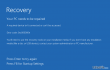
가치를 지닌 BSOD(Blue Screen of Death) 0xc000000e 그리고 주장한다 "응용 프로그램이 없거나 손상되어 선택한 항목을 로드할 수 없습니다." 시스템의 정상적인 기능을 복원하려면 즉시 해결해야 하는 매우 심각한 문제입니다. 이 버그는 Windows 부팅 오류라고도 합니다. 이라는 사실로 설명할 수 있다. 0xc000000e BSOD 윈도우를 부팅하려고 할 때 나타납니다. 이 오류 메시지가 표시되면 랩톱 또는 PC에 BCD(부팅 구성 데이터) 문제가 발생했음을 의미합니다. 마이크로소프트에 따르면, "BCD(부팅 구성 데이터) 저장소에는 부팅 구성 매개변수가 포함되어 있으며 운영 체제가 시작되는 방식을 제어합니다." Windows 7, 8, 8.1, Vista, XP 및 10을 포함한 Microsoft Windows 운영 체제에서. 결과적으로 BCD가 손상되거나 손상된 경우 Windows 시스템을 성공적으로 시작할 수 없으며 복원이 필요합니다. 따라서 만약 당신이 0xc000000e 버그 장치에 액세스할 수 없는 경우 이 문제를 해결하는 방법을 자세히 설명하겠습니다.
부팅 오류 "0xc000000e: Windows를 시작하지 못했습니다"를 수정하는 방법?
손상된 시스템을 복구하려면 라이센스 버전을 구입해야 합니다. 이미지 변경 이미지 변경.
당신이 직면하는 경우 블루 스크린 오류 0xc000000e 지금 당장은 이 버그를 수정해야 하는 방법에 대한 지침을 제공하는 검은색 화면 창을 받았을 것입니다. 언급했듯이 설치 딕 또는 복구 드라이버가 필요합니다. 없는 경우 걱정하지 마십시오. 이 경우 Windows Media Creation 도구를 생성하려면 대체 PC만 있으면 됩니다. 그러나 그 전에 해야 할 일은 BIOS 설정으로 부팅. 이 프로세스는 OS 유형에 따라 다르므로 온라인에서 BIOS로 부팅하는 방법에 대한 지침을 찾으십시오. BIOS 설정으로 부팅하자마자 부팅 사용 사용할 기본 장치(CD-ROM 또는 USB 포트)를 설정합니다. 그 후, 구하다 그리고 창을 닫습니다.
이제 복구 드라이버를 사용할 차례입니다. 없는 경우 DVD 또는 USB 드라이브를 다른 컴퓨터에 삽입하고 공식 Microsoft 웹 사이트에서 미디어 생성 도구를 다운로드하십시오. 해야 할 일은 다음과 같습니다.
USB 플래시 드라이브 또는 DVD 드라이브:
- 다운로드 받자마자 미디어 생성 도구, 실행합니다.
- 하라는 메시지가 표시되면 계속 진행하십시오. T&C를 수락합니다.
- 새 화면에는 두 가지 옵션이 표시되며 그 중 하나는 다음과 같습니다. 이 PC 업그레이드 그리고 나머지 만들다 설치 미디어 다른 PC용. 여기서 두 번째 옵션을 선택해야 합니다.
- 또한 언어, 아키텍처 및 에디션을 선택합니다.
- 이 단계가 끝나면 USB 플래시 드라이브와 ISO 파일 중에서 선택할 수 있습니다. 클릭 USB 플래시 드라이브 8GB 이상의 여유 공간이 있는 USB 또는 DVD 드라이브를 선택하고 연결합니다.
- 마지막으로 드라이브를 열고 다음. 미디어 생성 도구는 USB에 Windows 10 업그레이드를 다운로드하므로 이제 부팅 오류가 발생한 PC를 수정하는 데 사용할 수 있습니다.
그 후, 영향을 받는 컴퓨터를 부팅하십시오. 0xc000000e 오류 USB 드라이브 또는 DVD에서. BIOS를 통해 부팅 순서를 변경한 경우 프롬프트가 표시될 때 키보드의 아무 키나 누르기만 하면 됩니다. 들어가면 다음 단계는 부팅 구성 데이터를 다시 작성하는 것입니다. 이를 위해 아래 나열된 단계를 수행하십시오.
- Windows 설치 프로그램이 열리면 언어를 선택 당신이 선호하는.
- 그 후, 선택 컴퓨터를 수리하십시오.
- 에 옵션을 선택하세요 화면, 선택 문제 해결, 클릭 고급 옵션, 그리고 명령 프롬프트.
- 검은색 명령 프롬프트 창이 열리면 다음 명령을 입력하십시오. 입력하다 각각 다음:
cd x:\소스\복구
StartRep.exe
- 보장하기 위해 성공적인 Windows 부팅 오류 0xc000000e 수정, 또한 입력 bcdedit 명령을 실행하고 Windows 부팅 관리자에 대해 설정된 값을 확인하십시오. 로 설정된 경우 알려지지 않은, 명령 프롬프트 창에 다음 명령을 입력하고 입력하다 각각 다음:
bcedit /set {DEFAULT.EN_US} 장치 파티션=c:
bcedit /set {DEFAULT.EN_US} osdevice 파티션=c:
bcedit /set {BOOTMGR.EN_US} 장치 파티션=c:
- 완료되면 명령 프롬프트 창을 닫고 복구 드라이브를 제거한 다음 PC를 다시 시작. 바라건대 "0xc000000e: Windows를 시작하지 못했습니다" BSOD가 더 이상 표시되지 않습니다.
자동으로 오류 복구
ugetfix.com 팀은 사용자가 오류를 제거하기 위한 최상의 솔루션을 찾도록 돕기 위해 최선을 다하고 있습니다. 수동 수리 기술로 어려움을 겪고 싶지 않다면 자동 소프트웨어를 사용하십시오. 모든 권장 제품은 당사 전문가의 테스트 및 승인을 거쳤습니다. 오류를 수정하는 데 사용할 수 있는 도구는 다음과 같습니다.
권하다
지금 그것을 할!
수정 다운로드행복
보장하다
지금 그것을 할!
수정 다운로드행복
보장하다
Reimage를 사용하여 오류를 수정하지 못한 경우 지원 팀에 도움을 요청하십시오. 귀하의 문제에 대해 알아야 한다고 생각하는 모든 세부 정보를 알려주십시오.
특허 받은 이 수리 프로세스는 사용자 컴퓨터에서 손상되거나 누락된 파일을 대체할 수 있는 2,500만 개의 구성 요소 데이터베이스를 사용합니다.
손상된 시스템을 복구하려면 라이센스 버전을 구입해야 합니다. 이미지 변경 맬웨어 제거 도구.

완전히 익명을 유지하고 ISP와 정부가 감시 당신에, 당신은 고용해야 개인 인터넷 액세스 VPN. 모든 정보를 암호화하여 완전히 익명으로 유지하면서 인터넷에 연결할 수 있고 추적기, 광고 및 악성 콘텐츠를 방지할 수 있습니다. 가장 중요한 것은 NSA 및 기타 정부 기관이 뒤에서 수행하는 불법 감시 활동을 중단하는 것입니다.
컴퓨터를 사용하는 동안 예상치 못한 상황이 언제든지 발생할 수 있습니다. 정전으로 인해 컴퓨터가 꺼지거나, 죽음의 블루 스크린(BSoD)이 발생할 수 있습니다. 또는 잠시 자리를 비웠을 때 임의의 Windows 업데이트가 컴퓨터에 발생할 수 있습니다. 분. 결과적으로 학업, 중요한 문서 및 기타 데이터가 손실될 수 있습니다. 에게 다시 덮다 손실된 파일, 당신은 사용할 수 있습니다 데이터 복구 프로 – 하드 드라이브에서 아직 사용할 수 있는 파일의 복사본을 검색하여 빠르게 검색합니다.